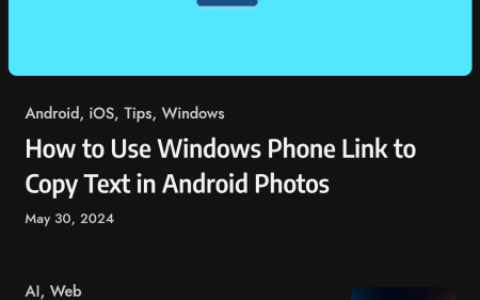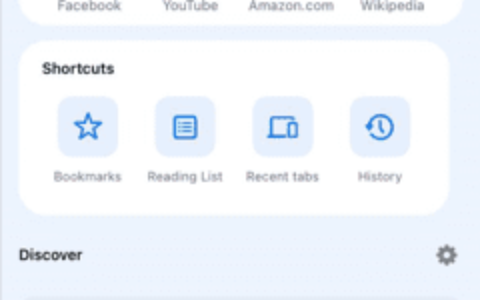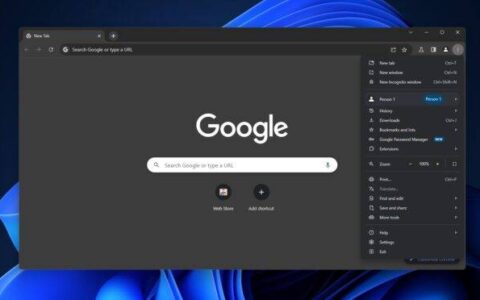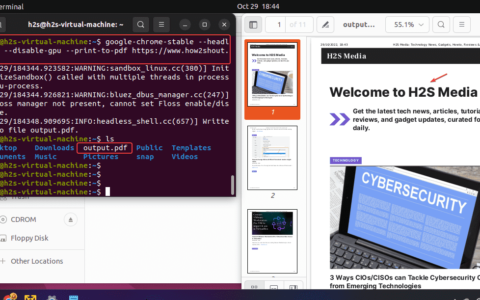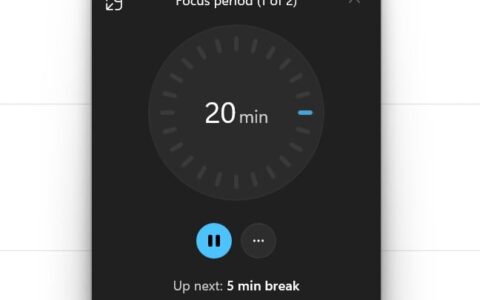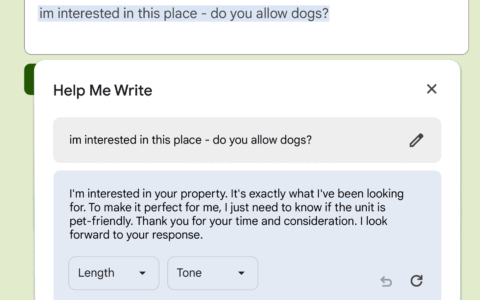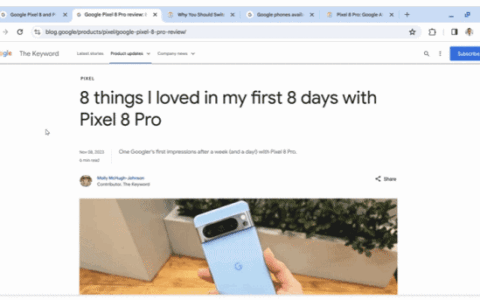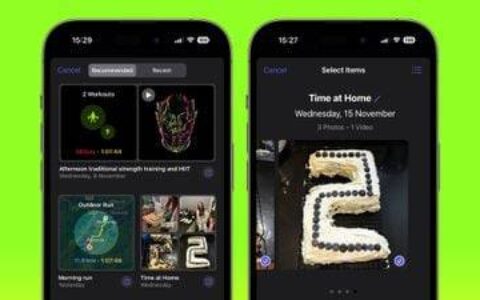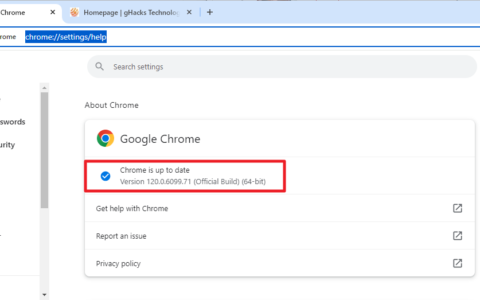虽然很受欢迎,但如果您在浏览器中打开了多个选项卡,chrome 在 ram 使用方面声誉不佳。为了解决这个问题,chrome最近推出了一项新功能,可让您将未使用的标签页置于睡眠状态。这将使选项卡保持打开状态,但会暂时暂停它们,以便可以在您的 pc 上释放 ram。这有助于减少 chrome 使用的总体资源,从而提高其效率。
但是,如果您不喜欢此功能,并且在选项卡再次处于活动状态时发现此功能引起的重新加载,则可以安全地禁用它。方法如下。
如何在chrome上禁用“选项卡再次激活”
以下是在pc上的chrome中禁用“再次激活选项卡”的方法。请按照以下步骤帮助您完成该过程。
在电脑上从“开始”菜单打开 chrome。
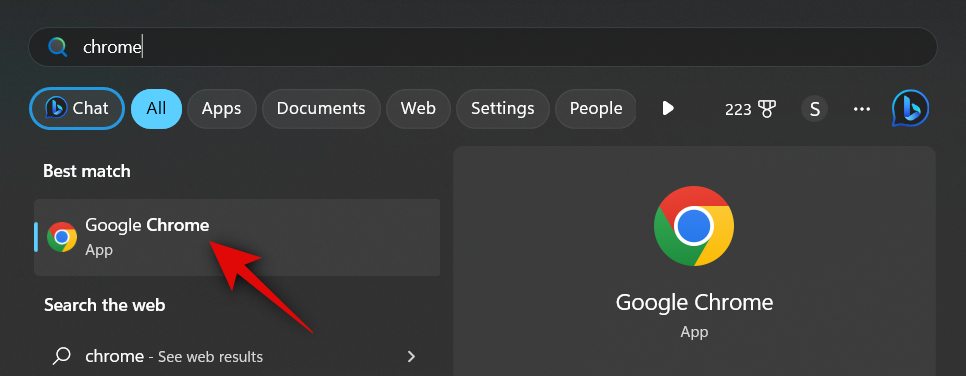
单击屏幕右上角的 3 点 (
) 图标。
选择“设置”。
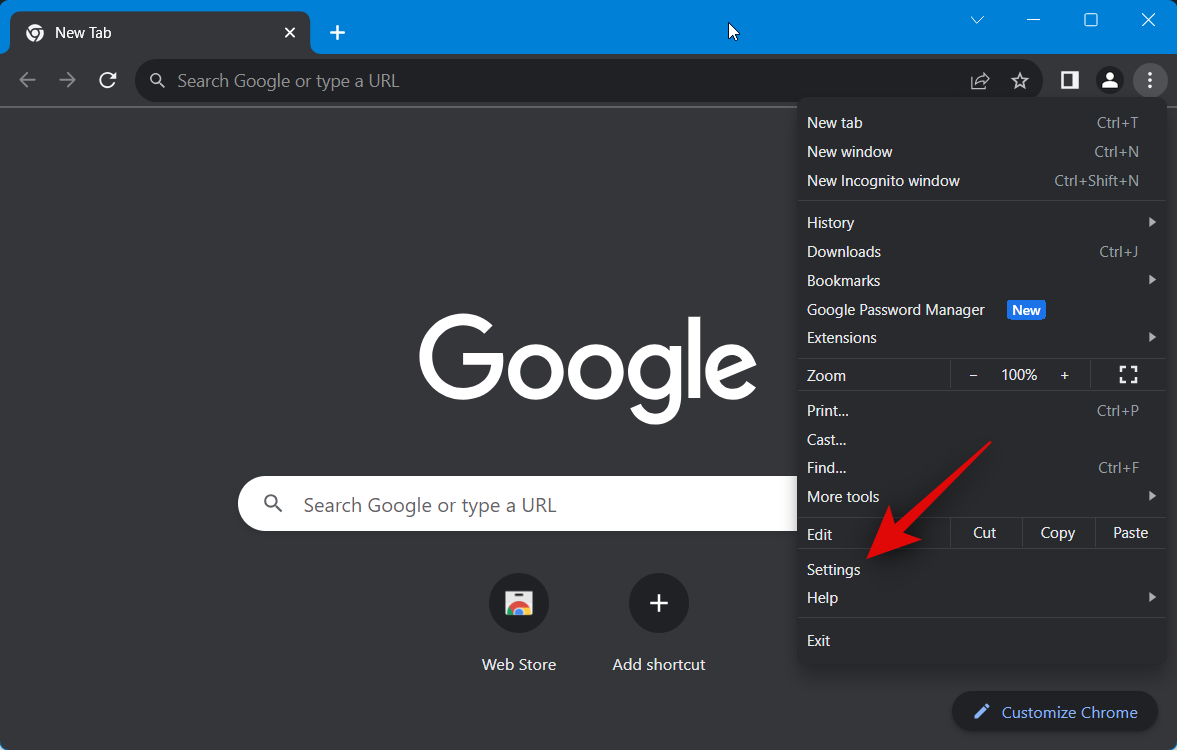
您还可以在地址栏中输入以下内容,然后按 enter 键访问 chrome 设置。
chrome://settings
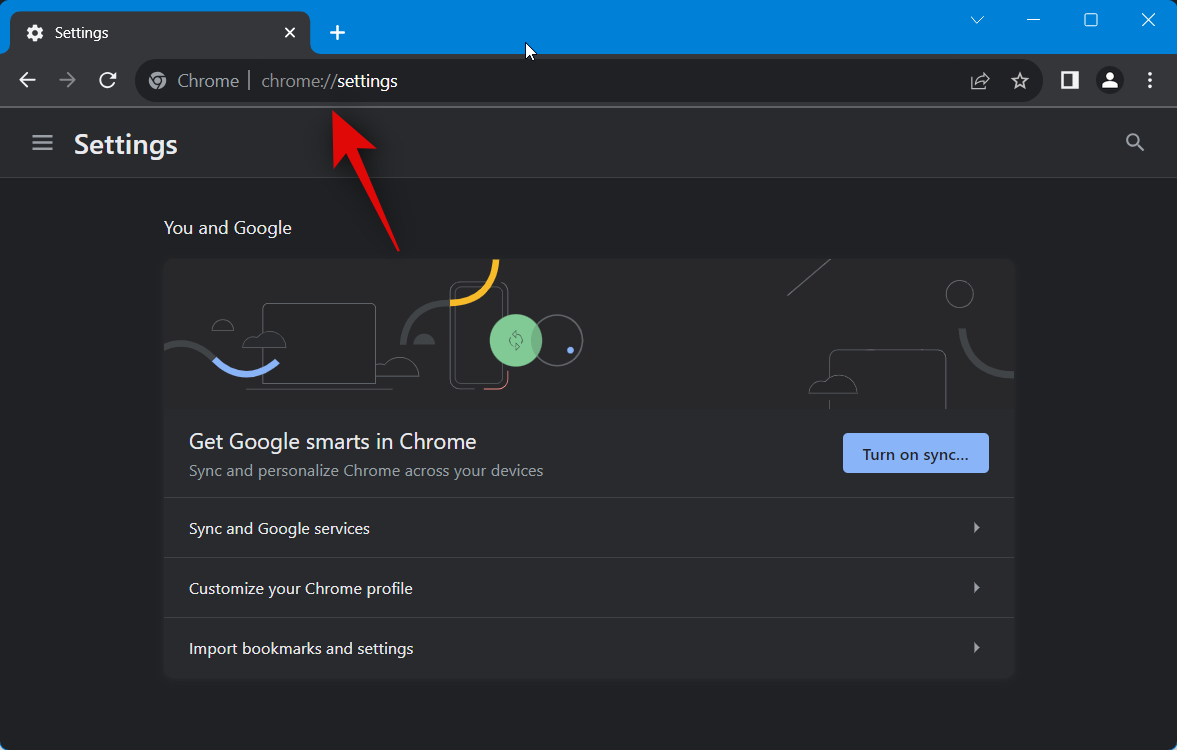
现在单击左侧边栏中的性能。
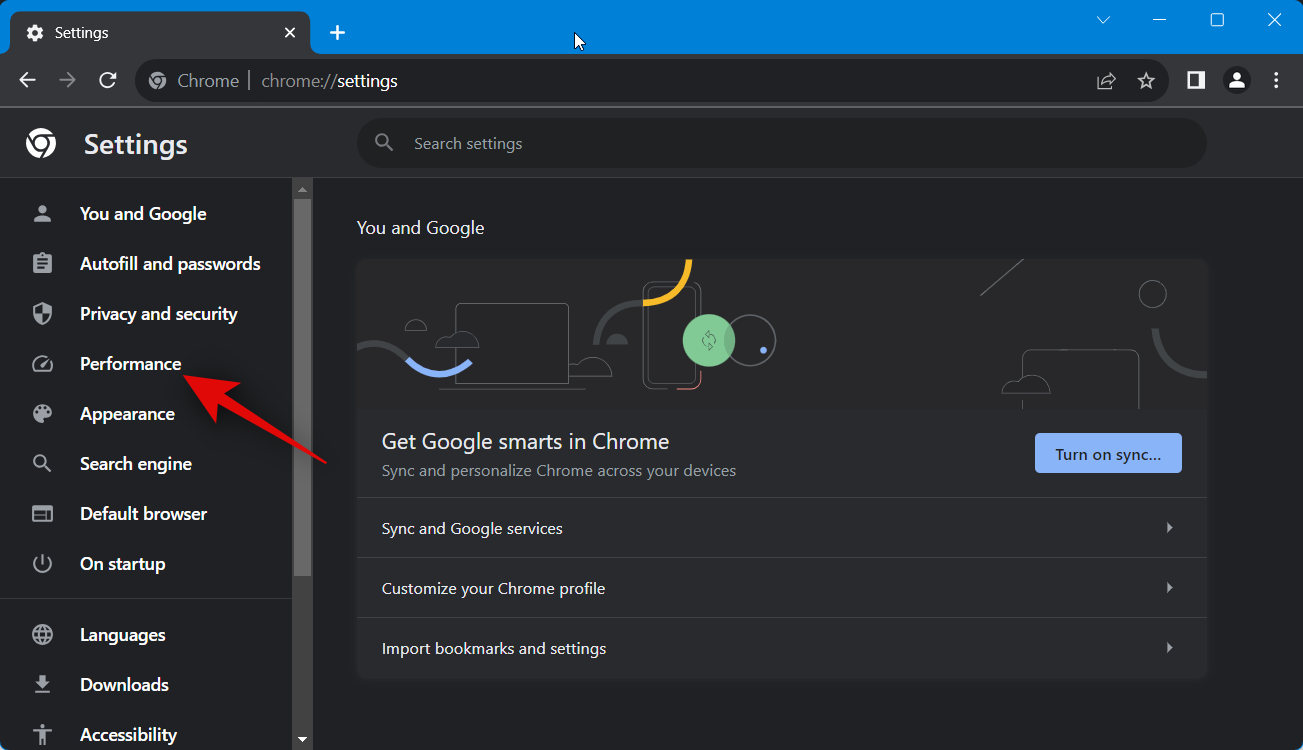
单击并禁用右侧的内存保护程序切换。
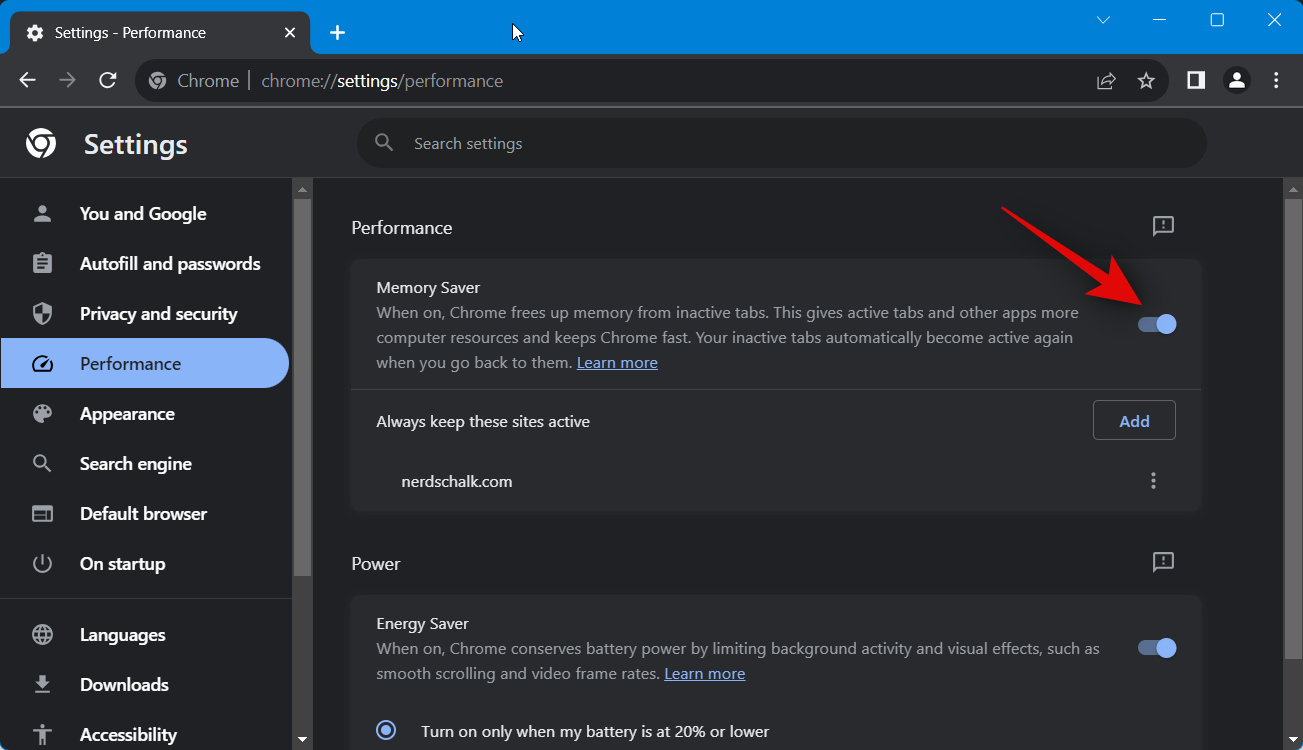
停用后,chrome 中打开的所有标签页都将保持活动状态,并且不会将任何标签页置于睡眠状态。但是,如果您想使用此功能,但希望将某些网站列入白名单,以便无论选项卡是否处于非活动状态,它们都无法进入睡眠状态,那么您可以使用下面提到的步骤。
单击以启用内存保护程序(如果已禁用)。

现在点击添加。
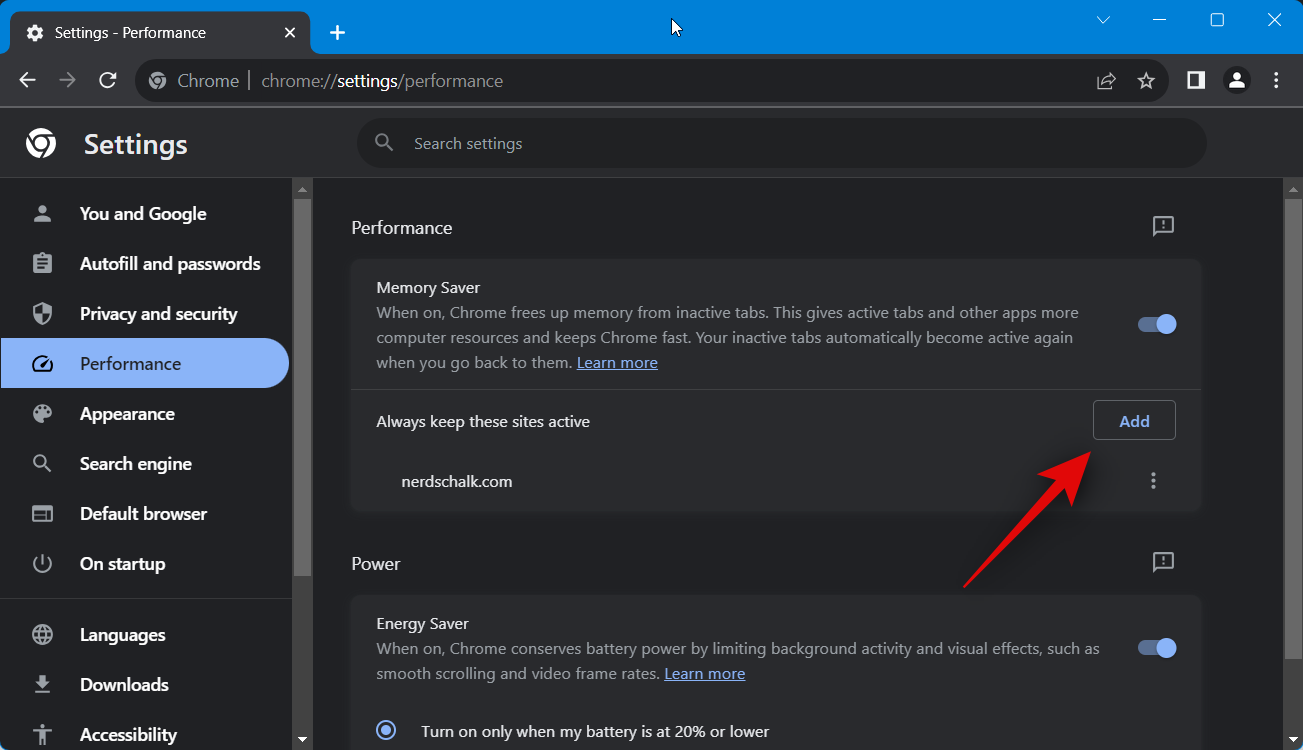
在专用文本框中键入网站名称。
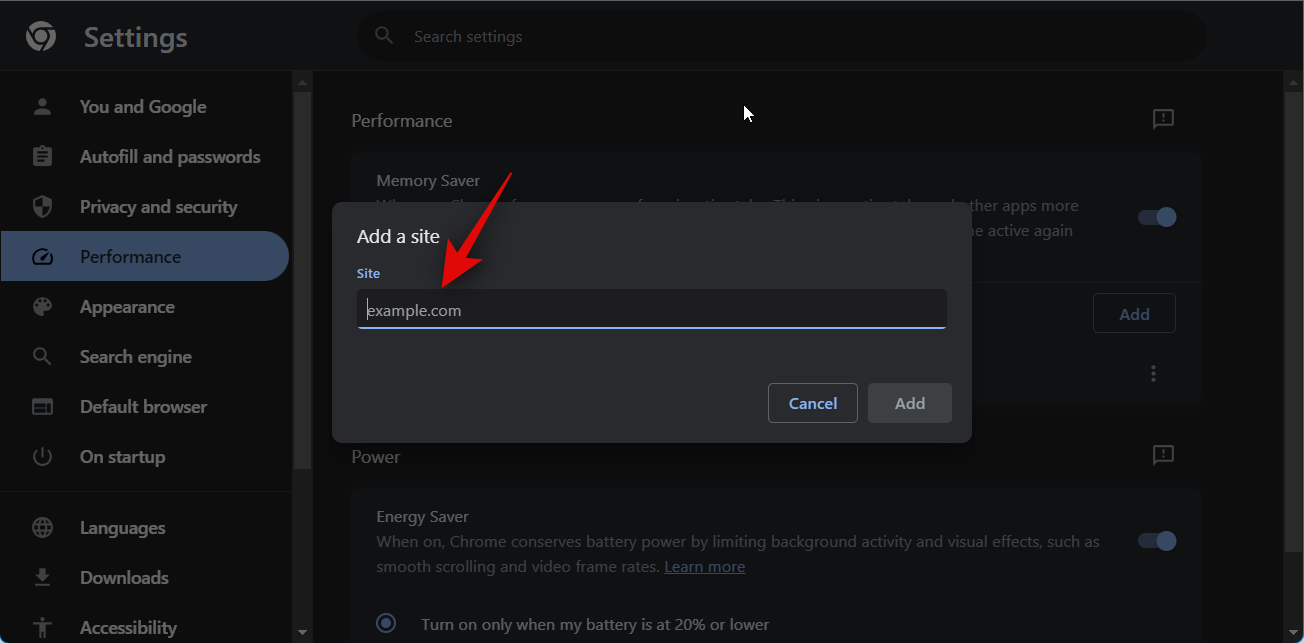
完成后单击添加。
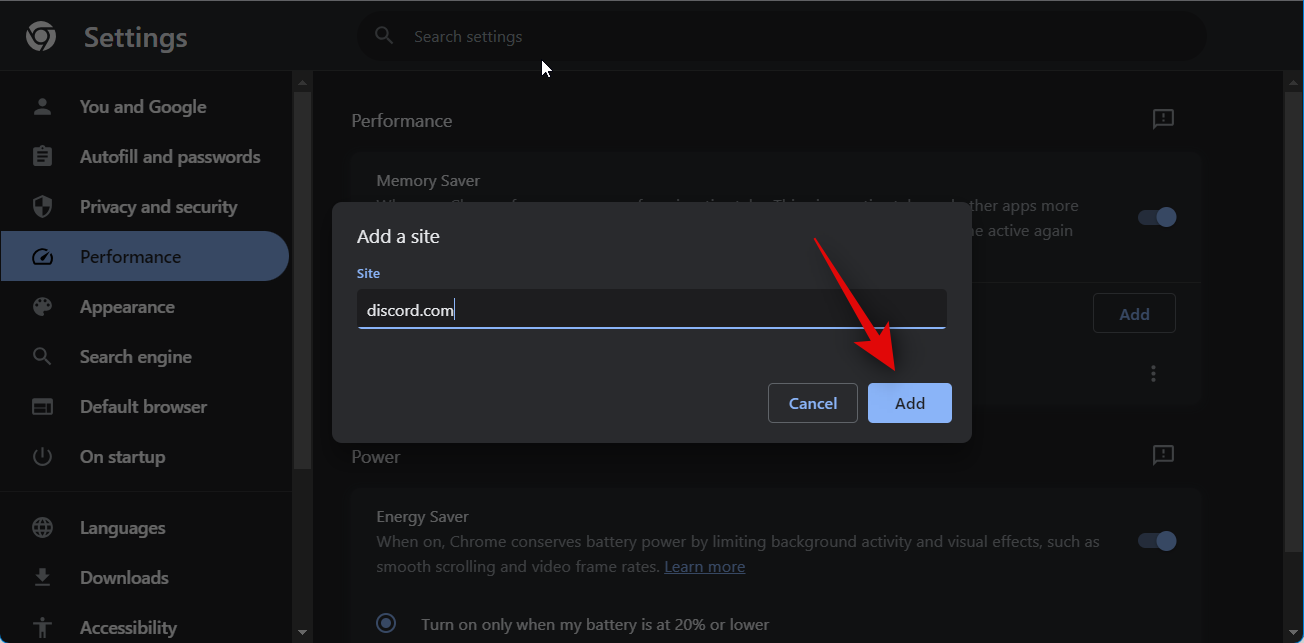
这就是您可以在chrome中禁用“再次激活选项卡”的方法。如果需要,您还可以使用上述步骤将首选网站列入白名单。
为什么要在 chrome 中禁用“选项卡再次激活”?
如果您不希望页面在后台停止,则可能需要禁用该功能,因为它可能会导致页面上正在进行的或活动任务出现问题。
例如,如果您在后台上传文件并在上传完成后切换到另一个选项卡,则该选项卡可能会因不活动而进入睡眠状态。这将终止上传过程,迫使您从头开始重新启动进度。
“选项卡再次激活”可能有害的另一种情况是在官方网站、即时通讯程序和发送推送通知的网站上。
这可能包括您的电子邮件提供商、您需要登录的办公应用程序、即时通讯服务(如 google chat)以及支持 discord 等音频和视频通话的社交媒体平台。
因此,如果您发现自己在登录后仍被随机注销,或者发现 discord 呼叫突然断开连接,那么“再次选项卡活动”可能是 chrome 的罪魁祸首。
原创文章,作者:校长,如若转载,请注明出处:https://www.yundongfang.com/yun250591.html
 微信扫一扫不于多少!
微信扫一扫不于多少!  支付宝扫一扫礼轻情意重
支付宝扫一扫礼轻情意重